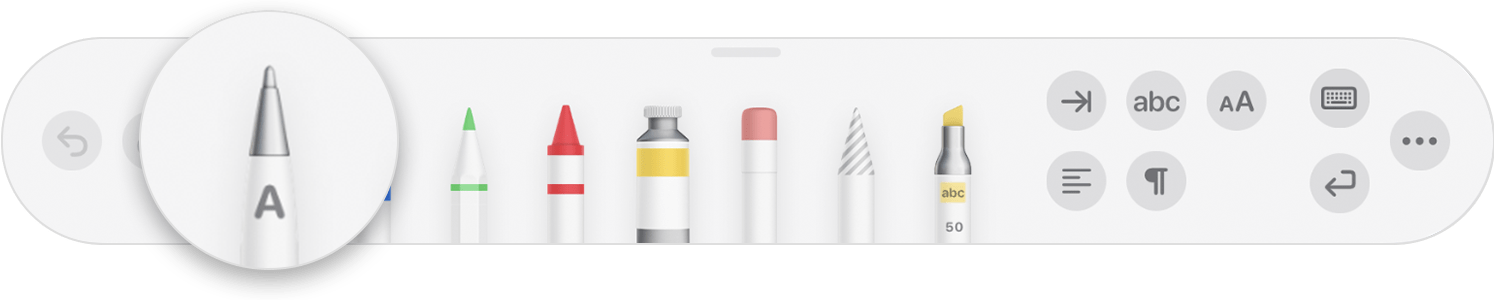Olá Usuario(a),
Aqui é a comunidade Apple de usuários ajudando outros usuários iguais a você.
Utilize o Apple Pencil no iPad para desenhar, fazer anotações e transformar a escrita à mão em texto ou use o dedo para desenhar e fazer anotações no iPad ou iPhone.
Transformar a escrita à mão em texto com o recurso "Escrever à mão"
Com o "Escrever à mão", você pode transformar a escrita à mão em texto com um Apple Pencil em um iPad compatível.* Quando você emparelha um Apple Pencil com um iPad, o recurso "Escrever à mão" é ativado por padrão. Para verificar os ajustes do "Escrever à mão" ou para ativá-lo, acesse Ajustes > Apple Pencil no iPad.
- Toque no Apple Pencil no corpo de um documento de processamento de texto no Pages, uma planilha no Numbers ou um slide no Keynote no local em que você deseja escrever. Outra opção é tocar em uma caixa de texto, forma ou célula de tabela.
- Toque na ferramenta "Escrever à mão" na barra de ferramentas na parte inferior da tela e comece a escrever.
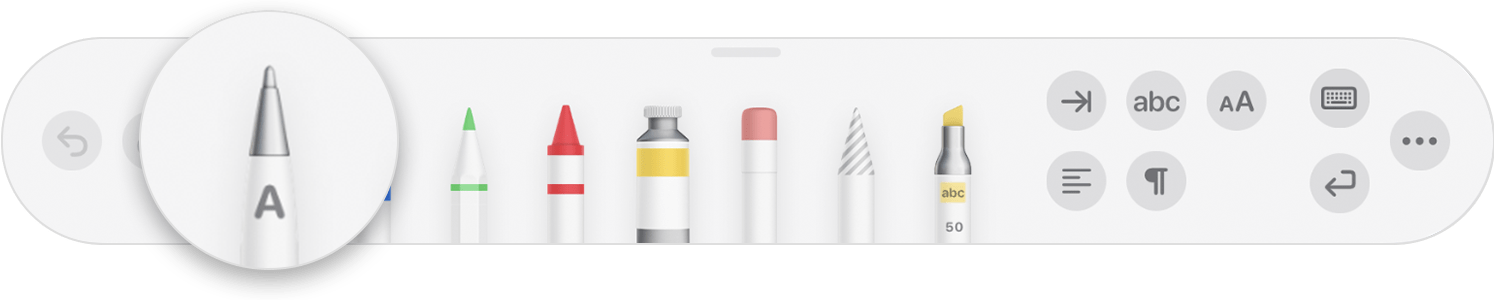
Ao escrever com o Apple Pencil, você também pode apagar palavras, inserir texto e muito mais:
- Para apagar uma palavra, risque-a.
- Para inserir texto entre palavras, mantenha uma área de texto pressionada e comece a escrever quando abrir um espaço.
- Para juntar ou separar caracteres, desenhe uma linha vertical entre eles.
- Para selecionar o texto, circule-o ou trace uma linha em cima dele. Arraste os puxadores de seleção para alterar o texto selecionado.
- Para minimizar a barra de ferramentas, arraste-a para o canto da tela. Para mostrar toda a barra de ferramentas, toque na barra de ferramentas minimizada.
- Para rolar a página ao usar o Apple Pencil, deslize na tela com um dedo. Se você estiver usando o dedo, deslize dois dedos na tela.
A barra de ferramentas também tem botões para recuar, formatar e alinhar o texto, além de inserir quebras de página, marcadores e muito mais.
* Você poderá alterar para outro idioma disponível na barra de ferramentas se tiver adicionado o teclado para o idioma em Ajustes > Geral > Teclado > Teclados. Veja em quais idiomas e regiões o recurso Escrever à mão está disponível.
Adicionar um desenho
Para usar o Apple Pencil em um documento de layout de página no Pages, uma planilha no Numbers ou um slide no Keynote em um iPad compatível, toque no Pencil na página. Em um documento de processamento de texto no Pages, toque novamente no local em que deseja adicionar a área de desenho.
Para usar o dedo para adicionar um desenho ou o Apple Pencil, mas ativou a opção Selecionar e Rolar:
- No iPhone, toque no botão Inserir
 , toque no botão Mídia
, toque no botão Mídia  e em Desenho.
e em Desenho. - No iPad, toque no botão Mídia
 e, em seguida, toque em Desenho. Se você não vir o botão Mídia, toque no botão Inserir
e, em seguida, toque em Desenho. Se você não vir o botão Mídia, toque no botão Inserir  .
.
As ferramentas de desenho (caneta, lápis, lápis de cera ou ferramenta de preenchimento) aparecem na barra de ferramentas na parte inferior da tela.
Usar as ferramentas de desenho
- Toque em uma das quatro ferramentas de desenho na parte inferior da tela: caneta, lápis, giz de cera ou ferramenta de preenchimento.

- Para desenhar com uma opacidade e um tamanho de traço diferente, toque duas vezes em uma das ferramentas de desenho e toque em um novo tamanho de traço. Você também pode arrastar o controle deslizante para ajustar a opacidade.
Escrita com caneta no iPad não funci… - Comunidade da Apple
Se minha orientação/ajuda foi útil, não deixe de curti
Espero ter ajudado!
Atenciosamente
Dav3 G®️0hl666
Este site apresenta conteúdos enviados por usuários, comentários e opiniões apenas para fins de informação. A Apple poderá fornecer ou recomendar respostas como uma solução possível com base nas informações fornecidas. Cada possível problema poderá envolver diversos fatores não especificados nas conversas capturadas em um fórum eletrônico; sendo assim, a Apple não pode garantir a eficácia de quaisquer soluções sugeridas nos fóruns da comunidade. A Apple isenta-se de toda e qualquer responsabilidade por atos, omissões e conduta de terceiros em conexão com o uso do site ou relacionados a ele. Todas as publicações e todo o uso de conteúdo do site estão sujeitas aos Termos de Uso da Comunidade de Suporte da Apple. Veja como os seus dados são gerenciados…